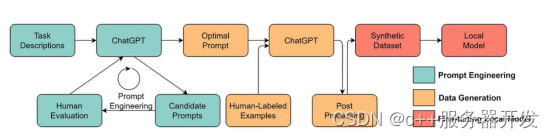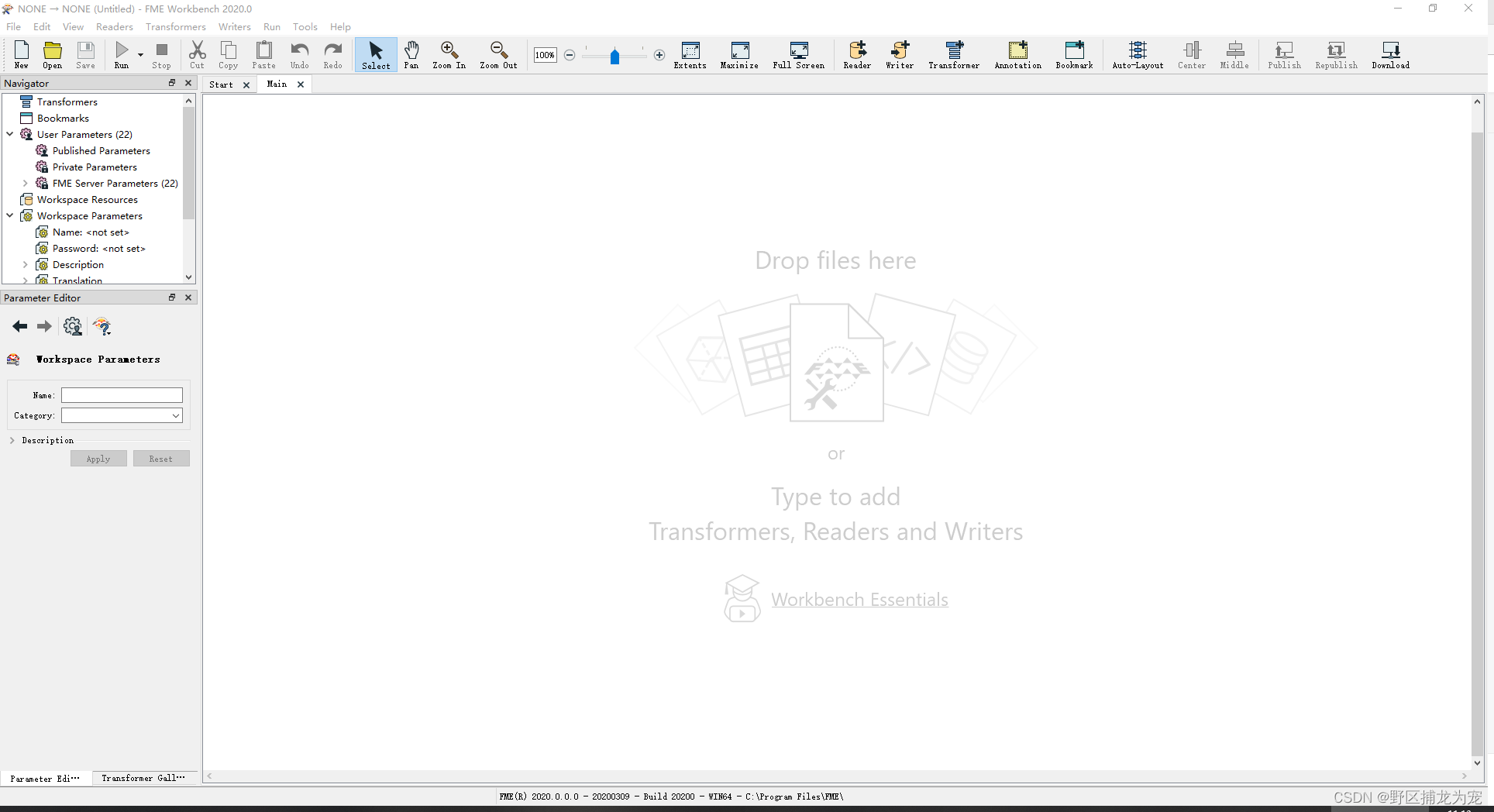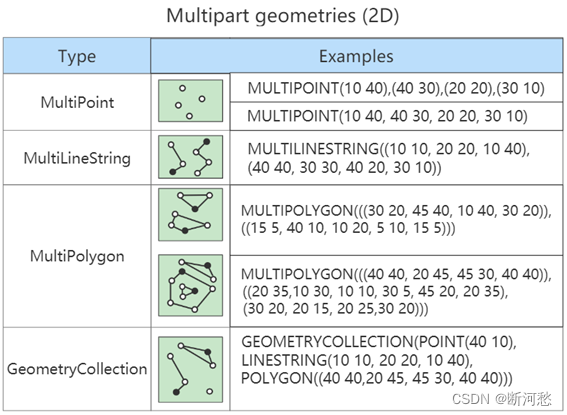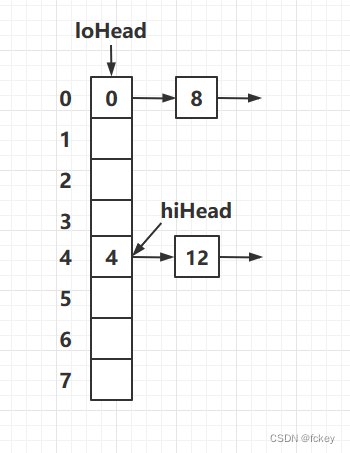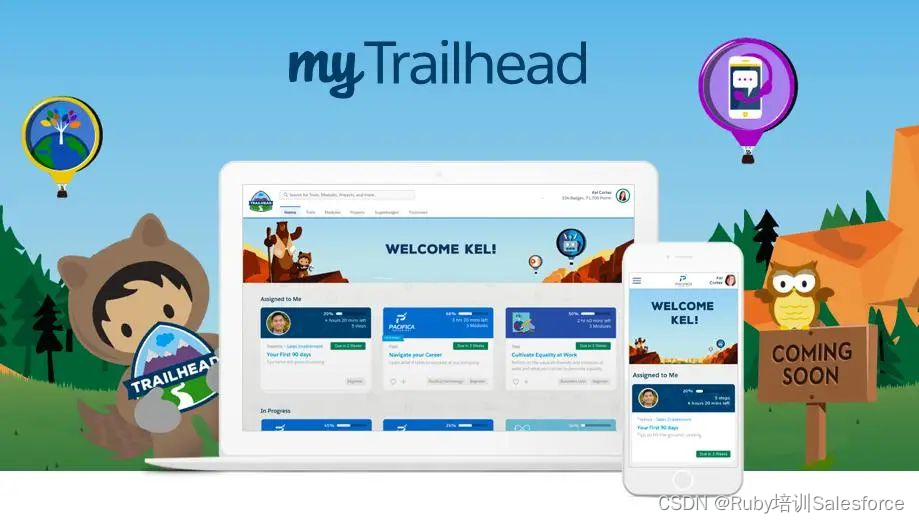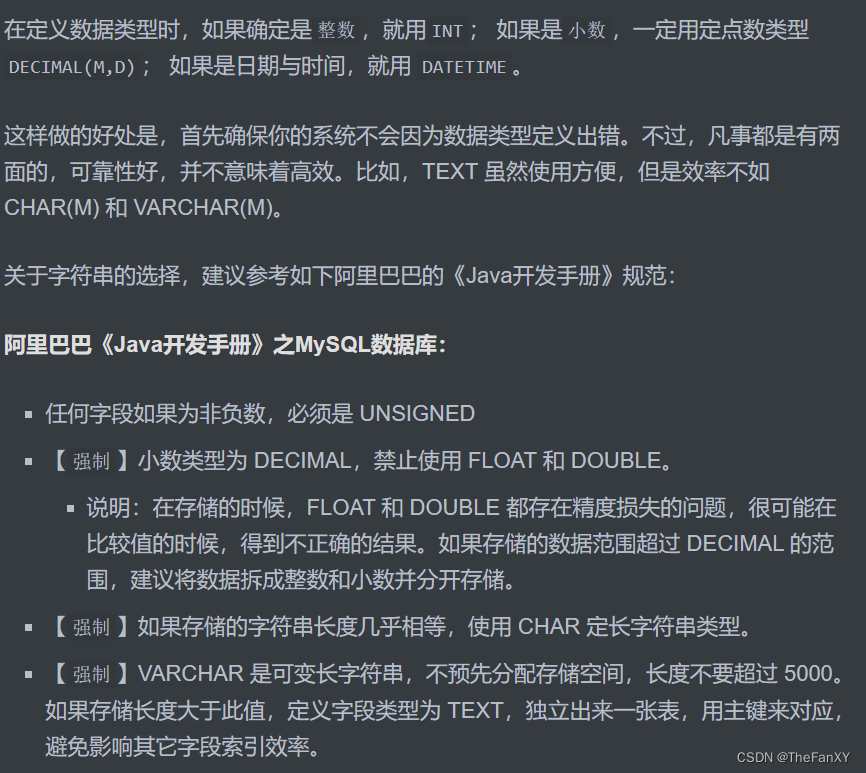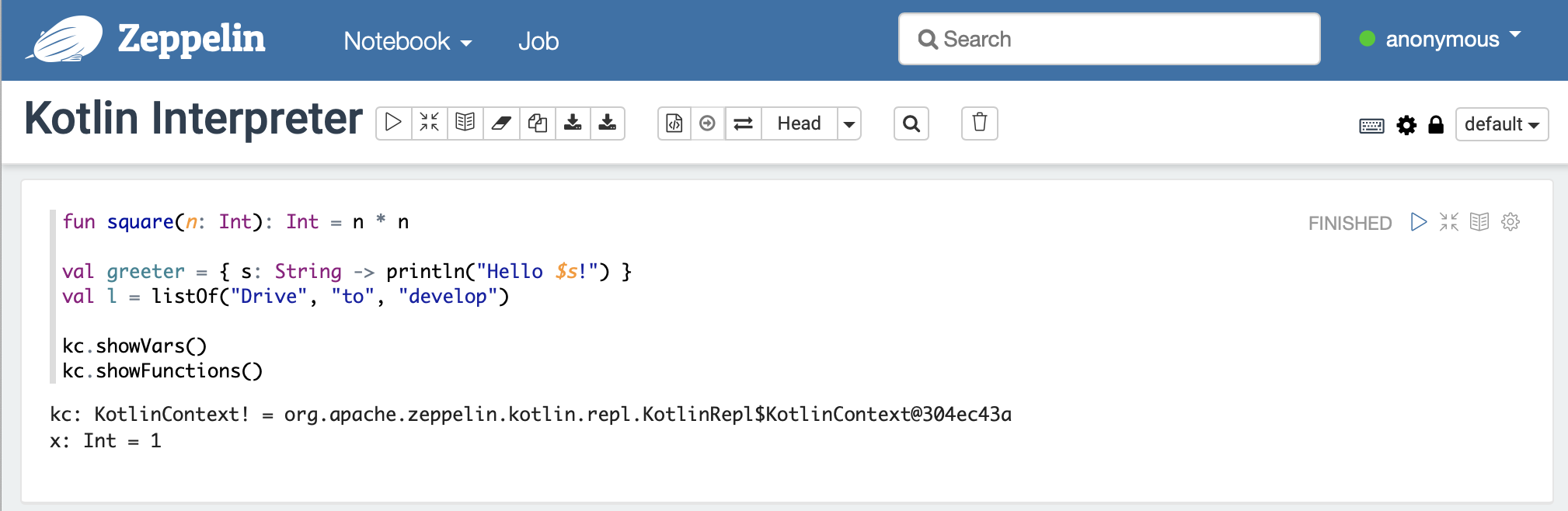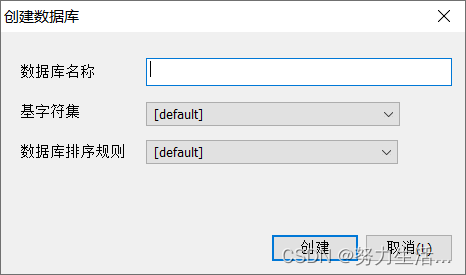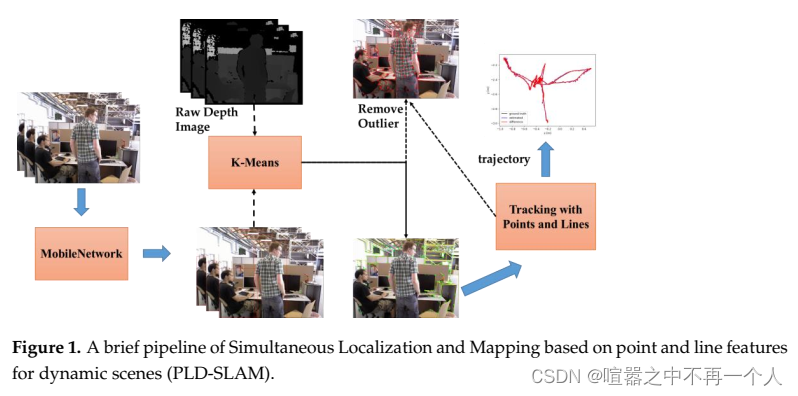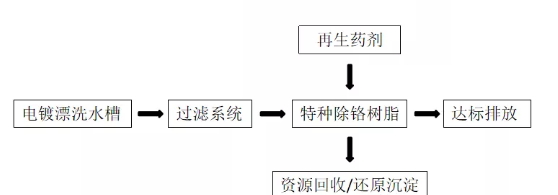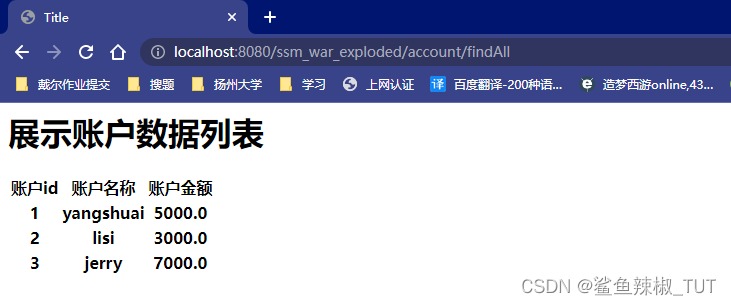文章目录
- 1. 文章引言
- 2. amis官网
- 3. amis介绍
- 3.1 amis的简述
- 3.2 amis的初衷
- 3.3 amis的其他亮点
- 3.4 amis不适之处
- 4. amis使用
- 4.1 amis框架集成
- 4.2 amis切换主题
- 4.3 amis配置与组件
- 4.4 amis变量
- 5. amis实例
- 5.1 amis实例
- 5.2 列表查询
- 5.3 查看详情
- 5.4 自定义操作按钮
- 5.5 提交表单
- 6. 完整的json配置
- 7. 文末总结
1. 文章引言
低代码在如今,应该是无人不知,各大公司也争相推出自己的低代码平台,如下图所示:
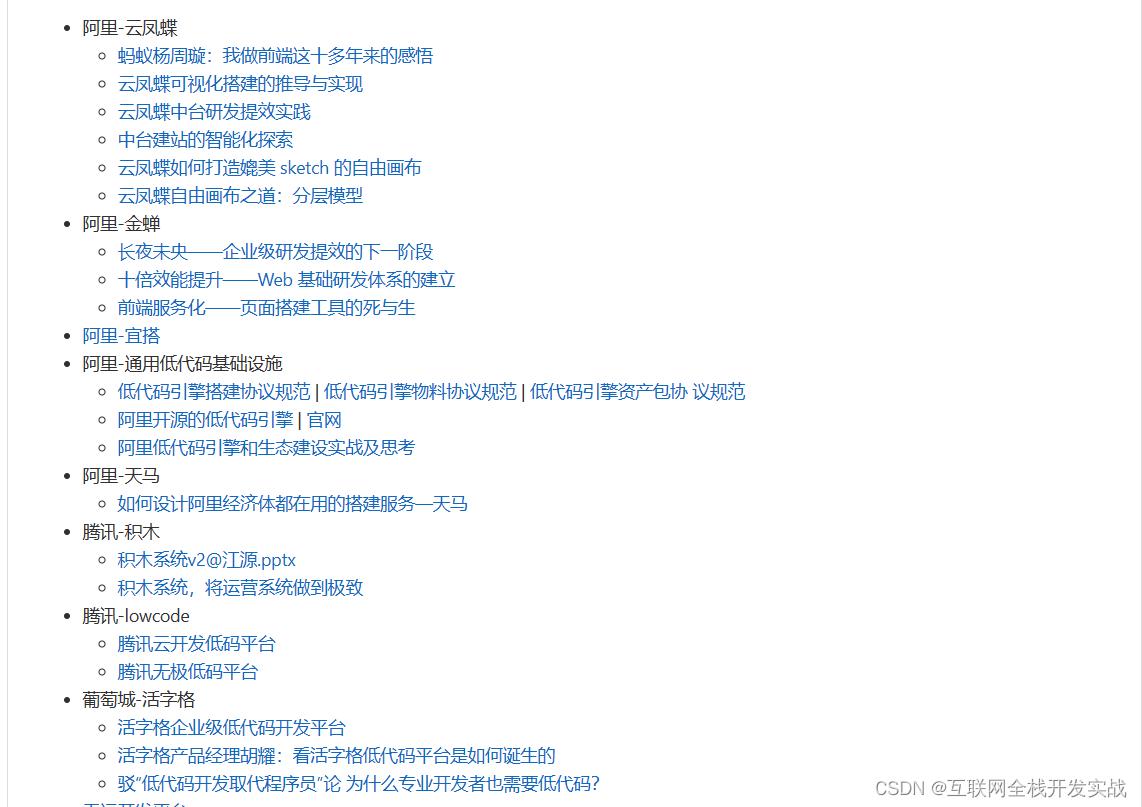
更多的低代码平台可以访问该链接:国内低代码交流平台
了解前端低代码更多的开源框架,可以访问该博客:盘点12个前端低代码的框架开源项目
低代码开发是通过页面拖拉拽的形式,实现在线构建应用程序,旨在简化开发过程,缩短开发周期,提高开发效率,节省开发成本。
通过低代码开发平台(有的也叫无代码开发平台),零代码基础也可以快速构建应用。
由于本人最近在学习amis框架,这是百度开源的低代码的前端框架,接下来便详细介绍amis框架。
2. amis官网
amis的官网地址:https://aisuda.bce.baidu.com/amis/zh-CN/docs/index
我们打开官网链接地址,映入眼帘的信息如下图:
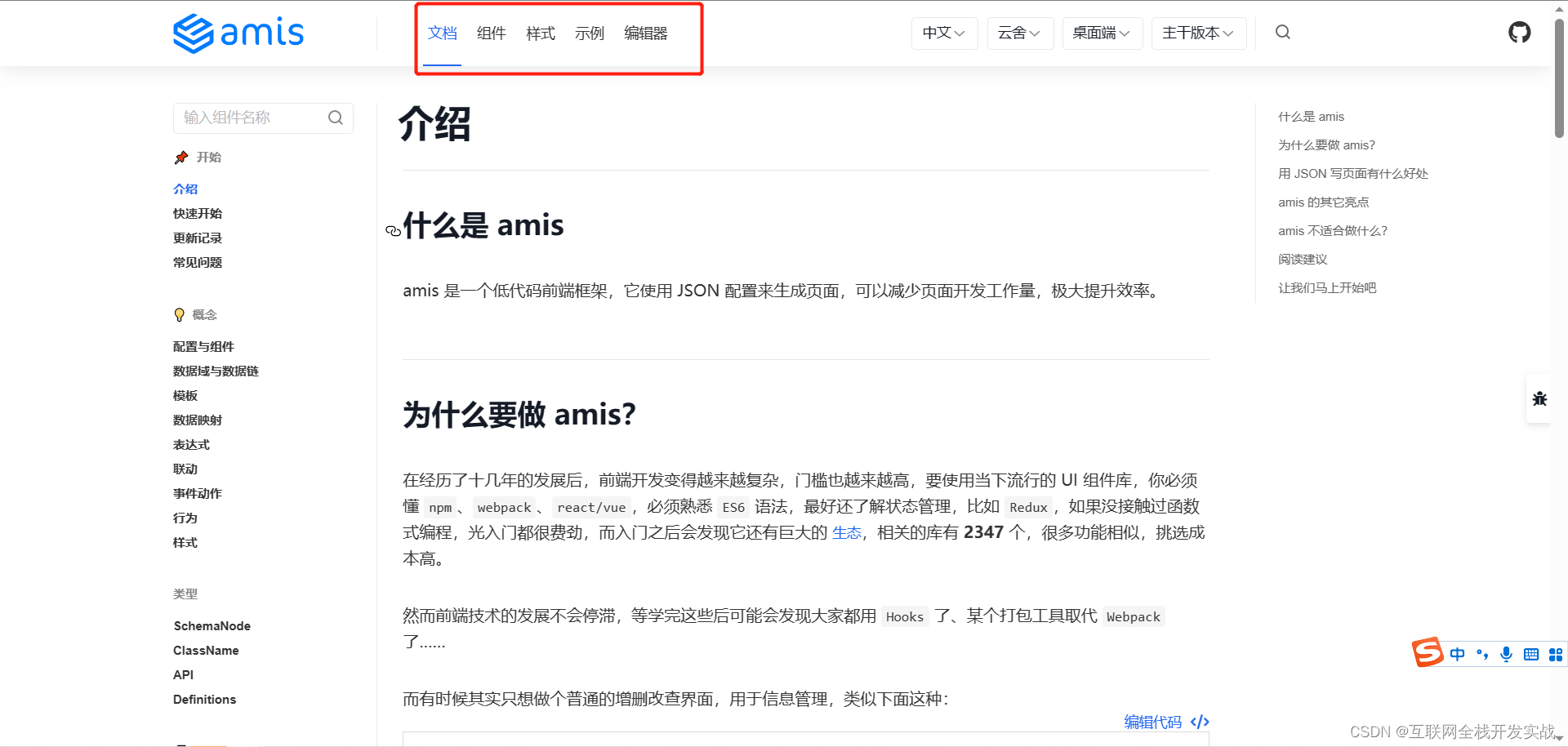
-
文档:这部分是介绍
amis的相关信息,比如概念,amis的高级用法等。 -
组件:这部分介绍
amis的布局、功能、数据输入、数据展示、反馈等组件,比如输入框组件,富文本框组件,单选框组件等。
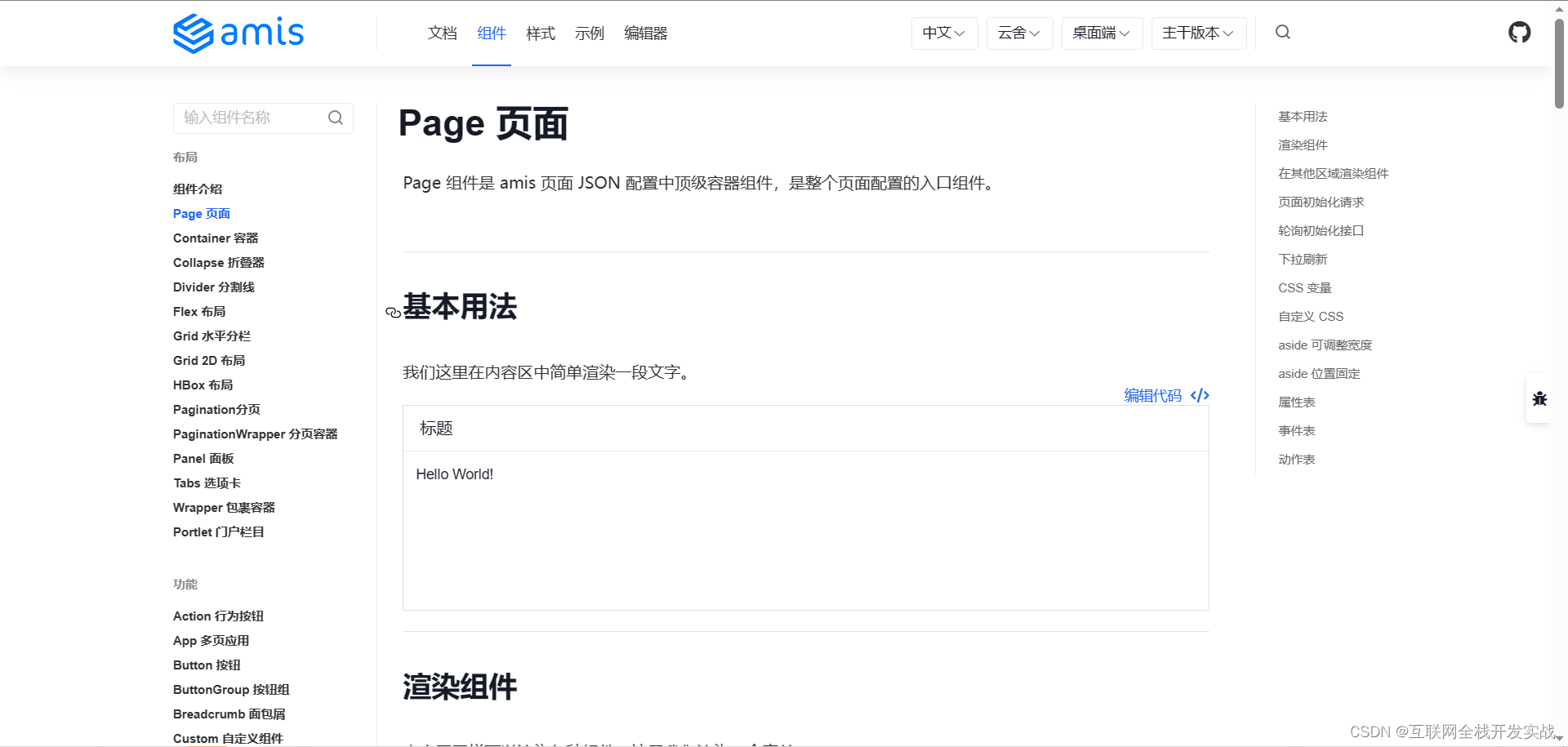
- 样式:这部分介绍amis如何的相关样式,比如css变量,布局样式,表格(
grid)样式,边界(margin)等样式。
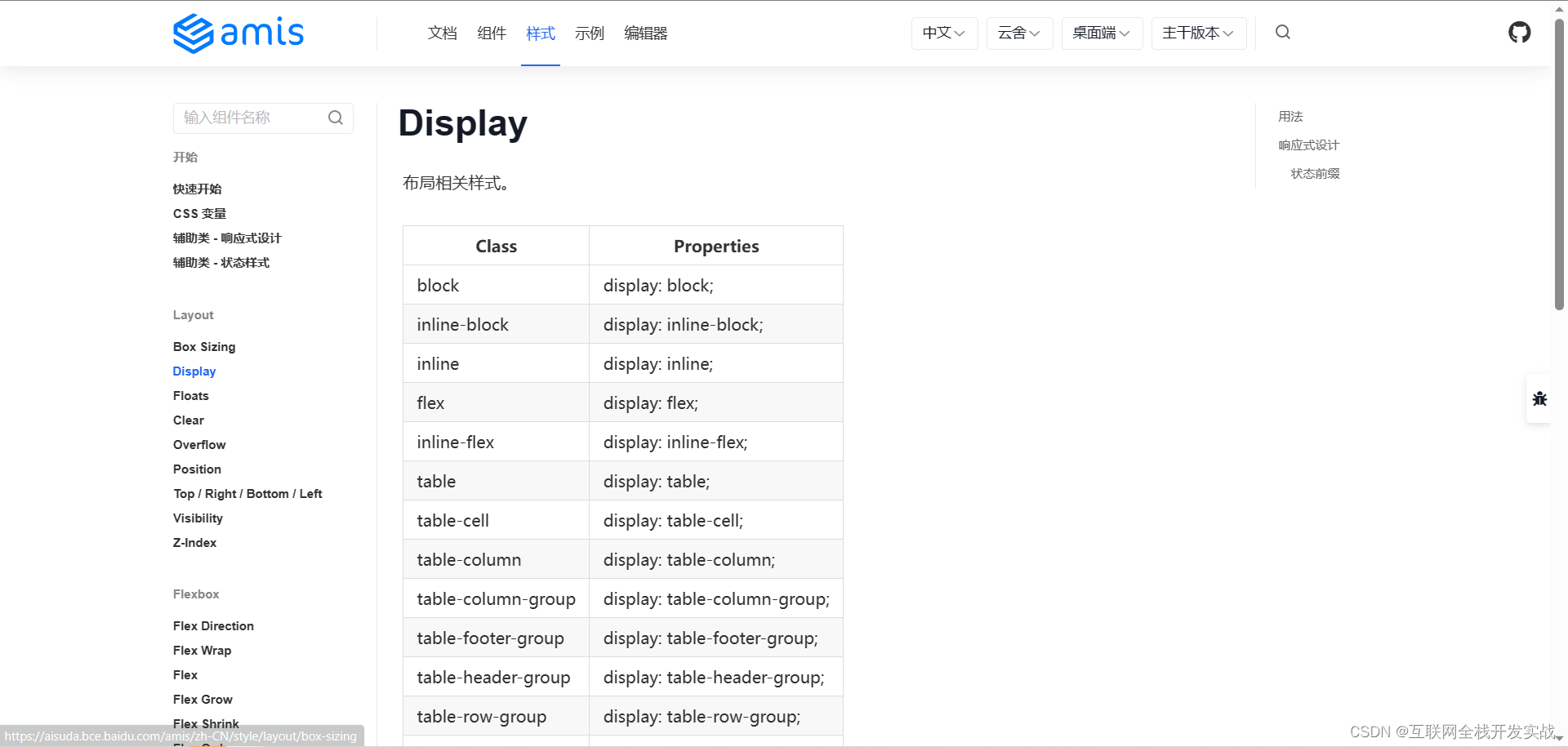
- 示例:这部分是amis的使用示例,比如表单示例,列表示例,弹框示例等。
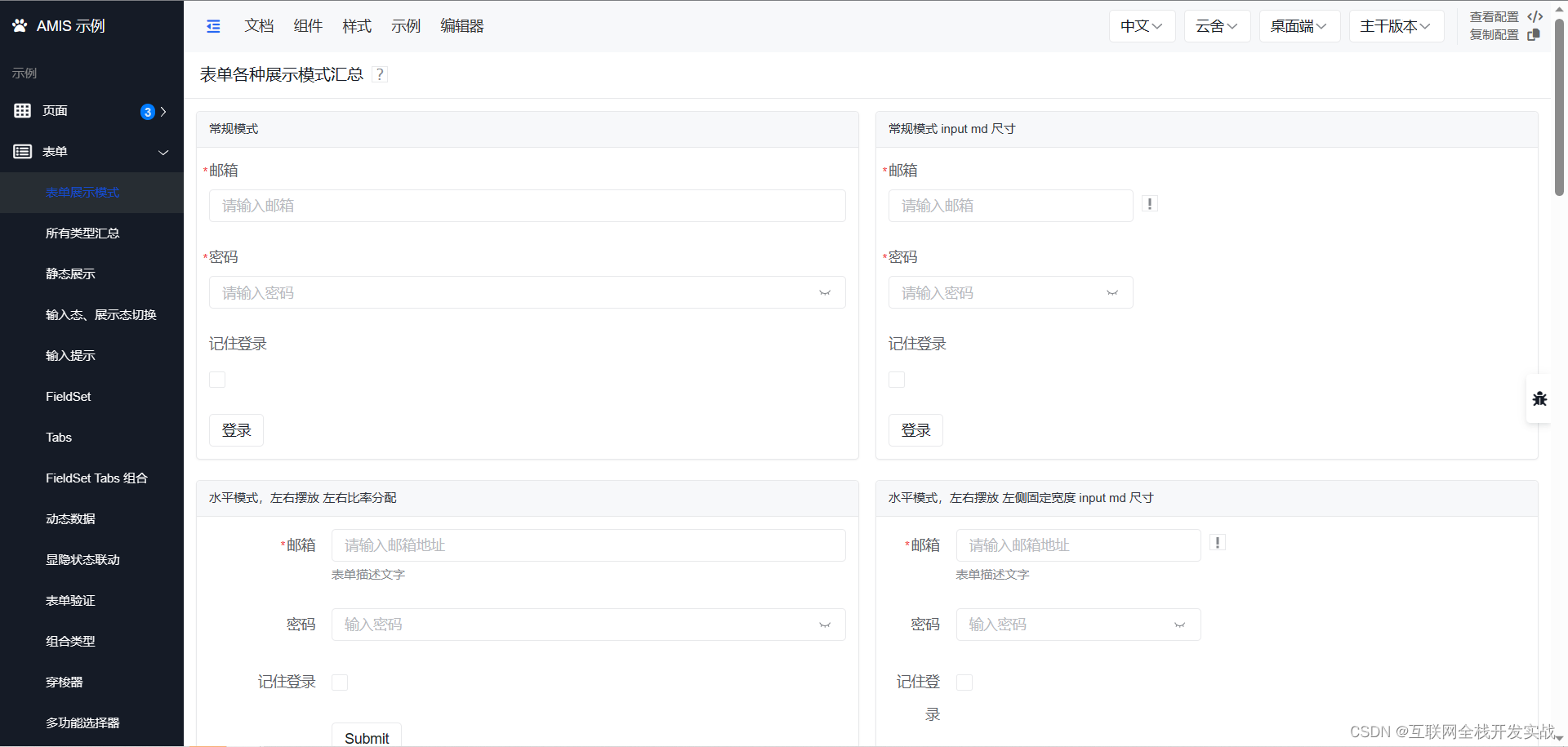
- 编辑器:点击编辑器会跳转到
github上,下载amis的可视化编辑器。
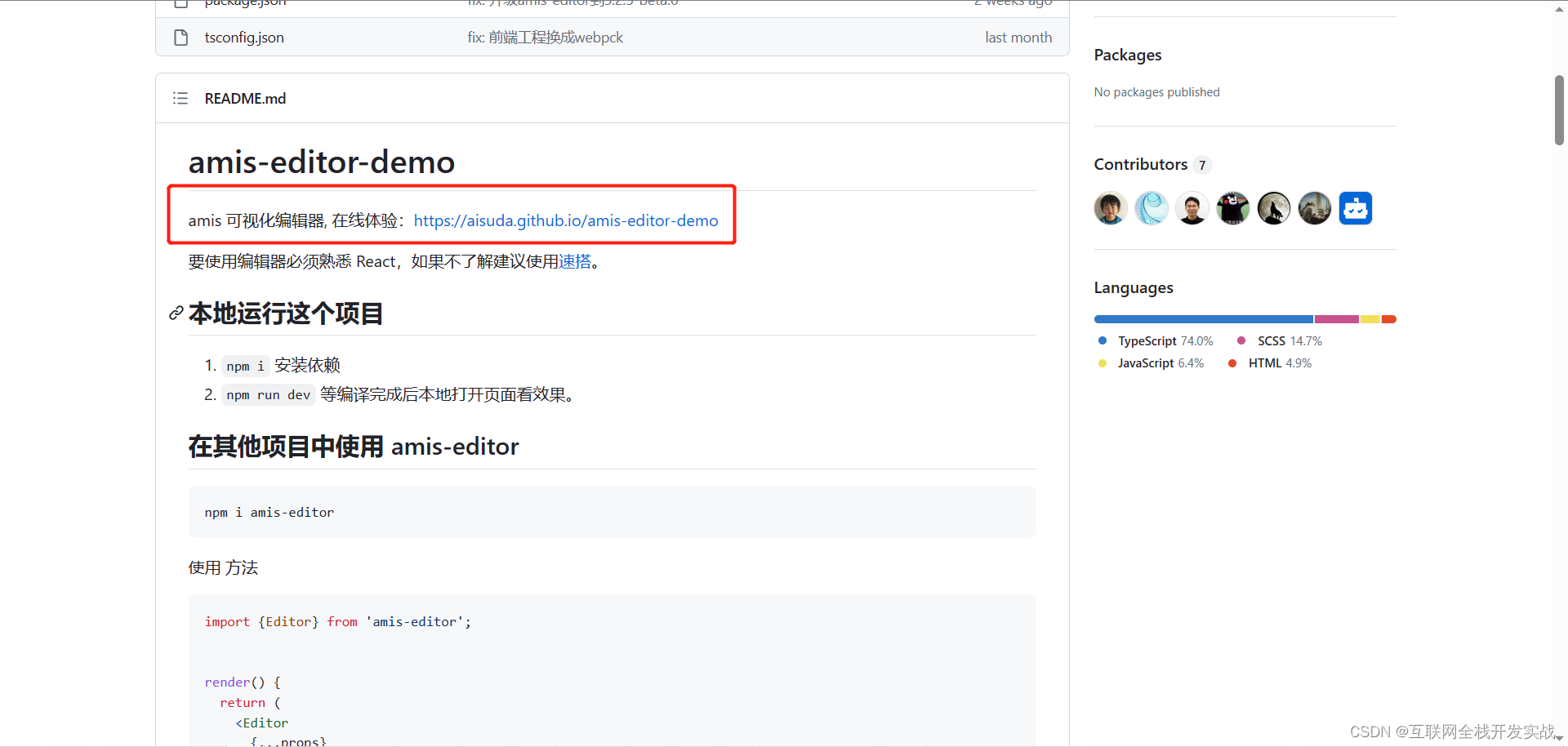
3. amis介绍
3.1 amis的简述
百度公司的低代码平台产品叫爱速搭,amis是爱速搭团队开源的前端低代码框架,爱速搭应用中的页面都是基于amis渲染的,同时爱速搭平台自身的绝大部分页面也是基于amis开发。
注意是大部分不是全部哦,也就是项目还是离不开专业开发的。
amis的定位是前端UI框架,通过JSON配置生成各种后台页面,甚至可以不需要了解前端,类似于 Element、Ant Design,可以基于它快速开发前端页面,但需要自己整合到自己内部系统中,并且实现路由功能。
3.2 amis的初衷
在经历了十几年的发展后,前端开发变得越来越复杂,门槛也越来越高,要使用当下流行的UI组件库,你必须懂npm、webpack、react/vue,必须熟悉ES6语法,最好还了解状态管理,比如Redux。
如果没接触过函数式编程,光入门都很费劲,而入门之后会发现它还有巨大的生态,相关的库有 2347个,很多功能相似,挑选成本高。
然而前端技术的发展不会停滞,等学完这些后可能会发现大家都用Hooks了、某个打包工具取代Webpack了……
而有时候其实只想做个普通的增删改查界面,用于信息管理,类似下面这种:
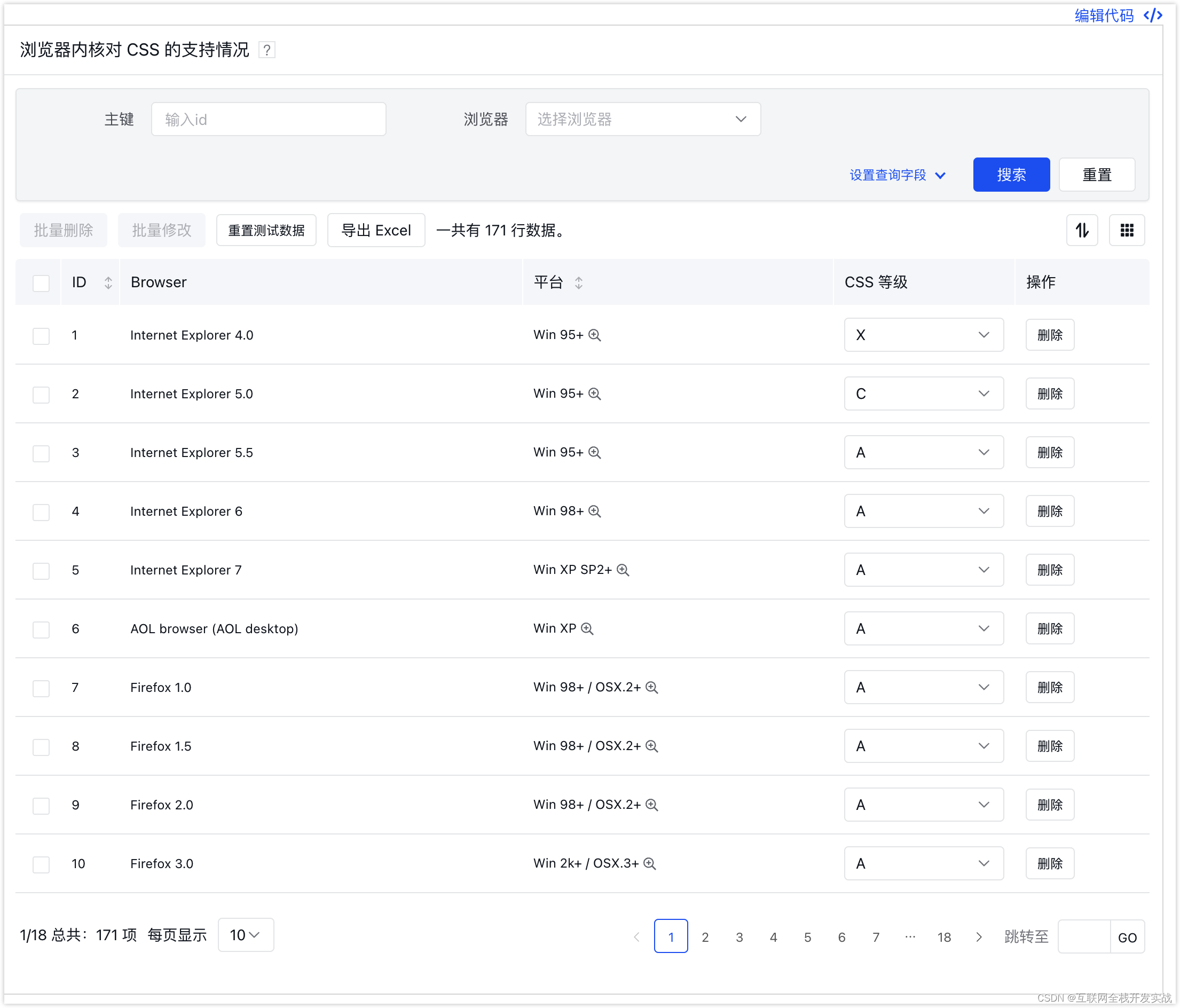
这个界面虽然用Bootstrap及各种前端UI库也能做出个大概,但仔细观察会发现它有大量细节功能,比如:
-
可以对数据做筛选
-
有按钮可以刷新数据
-
编辑单行数据
-
批量修改和删除
-
按某列排序
-
可以隐藏某些列
-
可以调整列顺序
-
自动生成顶部查询区域
-
可调整列宽度
-
开启整页内容拖拽排序
-
表格有分页(页数还能同步到地址栏,不过这个例子中关了)
-
有数据汇总\
-
支持导出
Excel -
「渲染引擎」那列的表头有提示文字
-
鼠标移动到「平台」那列的内容时还有放大镜符号,可以展开查看更多
-
如果往下拖动还有首行冻结来方便查看表头(因为文档页面的限制,这个功能在这里看不出来)
全部实现这些需要大量的代码。
但可以看到,用amis只需要157行JSON配置(其中47行只有一个括号)。
由于不能展示JSON配置,你可以点击上图中的编辑代码,查看生成该页面的JSON配置,如下图所示:
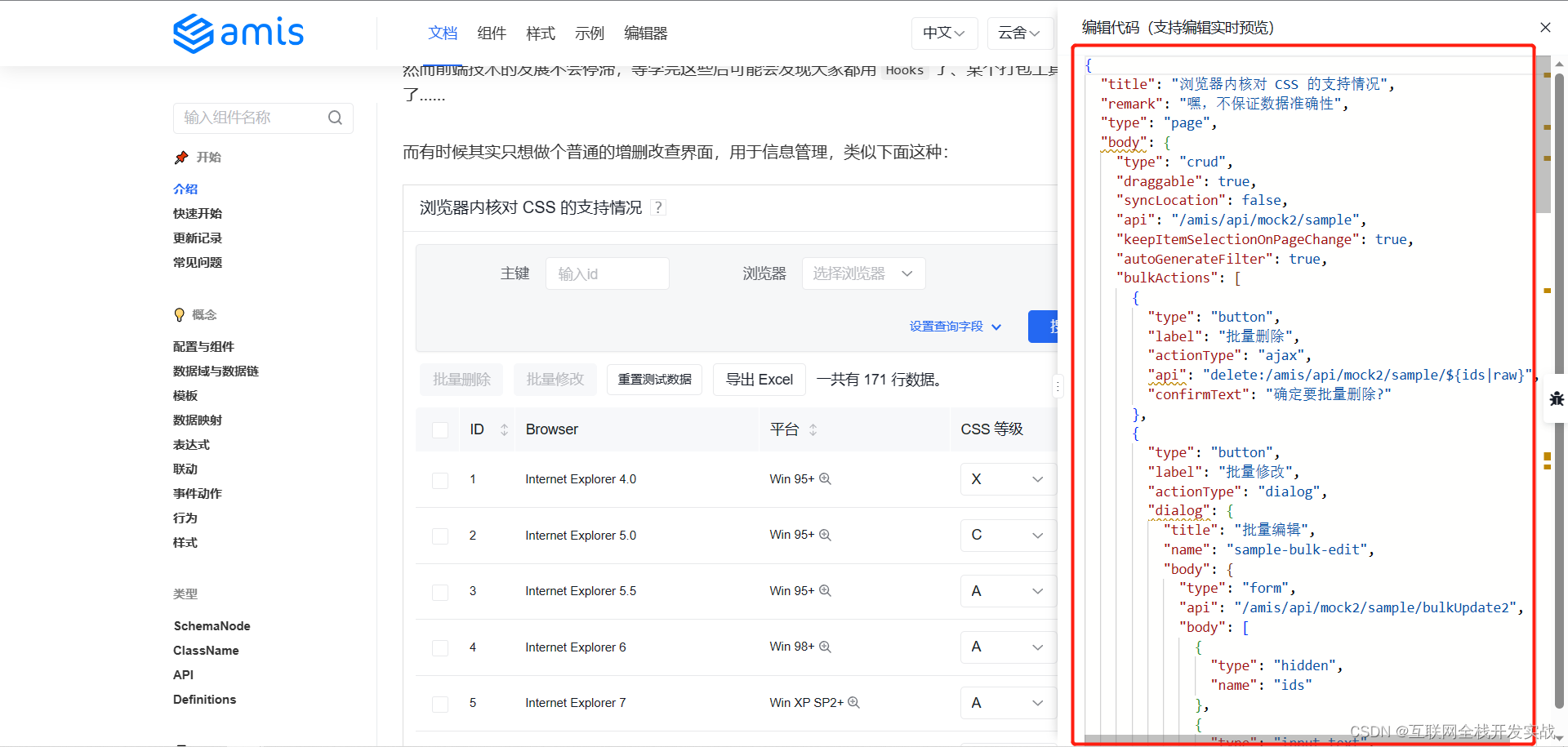
你不需要了解React/Vue、Webpack,甚至不需要很了解JavaScript,即便没学过amis也能猜到大部分配置的作用,只需要简单配置就能完成所有页面开发。
这正是建立amis的初衷,我们认为:对于大部分常用页面,应该使用最简单的方法来实现,甚至不需要学习前端框架和工具。
3.3 amis的其他亮点
除了上述亮点之外,amis还有其他亮点,如下所示:
-
提供完整的界面解决方案:其它
UI框架必须使用JavaScript来组装业务逻辑,而amis只需JSON配置就能完成完整功能开发,包括数据获取、表单提交及验证等功能,做出来的页面不需要经过二次开发就能直接上线; -
大量内置组件(120+),一站式解决:其它
UI框架大部分都只有最通用的组件,如果遇到一些稍微不常用的组件就得自己找第三方,而这些第三方组件往往在展现和交互上不一致,整合起来效果不好,而amis则内置大量组件,包括了富文本编辑器、代码编辑器、diff、条件组合、实时日志等业务组件,绝大部分中后台页面开发只需要了解amis就足够了; -
支持扩展:除了低代码模式,还可以通过 自定义组件 来扩充组件,实际上
amis可以当成普通UI库来使用,实现90%低代码,10%代码开发的混合模式,既提升了效率,又不失灵活性; -
容器支持无限级嵌套:可以通过嵌套来满足各种布局及展现需求;
-
经历了长时间的实战考验:
amis在百度内部得到了广泛使用,在6年多的时间里创建了5万页面,从内容审核到机器管理,从数据分析到模型训练,amis满足了各种各样的页面需求,最复杂的页面有超过1万行JSON配置。
3.4 amis不适之处
使用JSON有优点但也有明显缺点,在以下场合并不适合amis:
-
大量定制
UI:JSON配置使得amis更适合做有大量常见UI组件的页面,但对于面向普通客户(toC)的页面,往往追求个性化的视觉效果,这种情况下用amis就不合适,实际上绝大部分前端UI组件库也都不适合,只能定制开发。 -
极为复杂或特殊的交互:
-
有些复杂的前端功能,比如 可视化编辑器,其中有大量定制的拖拽操作,这种需要依赖原生
DOM实现的功能无法使用amis。 -
但对于某些交互固定的领域,比如图连线,
amis后续会有专门的组件来实现。
-
4. amis使用
4.1 amis框架集成
amis有两种使用方法:
-
JS SDK,可以用在任意页面中 -
React,可以用在React项目中
SDK版本适合对前端或React不了解的开发者,它不依赖npm及webpack,可以像Vue/jQuery那样外链代码就能使用。
更多的了解还是参考文档。
4.2 amis切换主题
jssdk版本默认使用sdk.css即云舍主题。
如果你想使用仿Antd,请将css引用改成antd.css。
同时js渲染地方第四个参数传入theme属性,如下所示:
amis.embed(
'#root',
{
// amis schema
},
{
// 这里是初始 props
},
// 注意是第四个参数
{
theme: 'antd'
}
);
如果想使用amis 1.2.2之前的默认主题,名字是ang。
4.3 amis配置与组件
一个最简单的amis配置看起来是这样的:
{
"type": "page",
"body": "Hello World!"
}
请观察上面的代码,这是一段 JSON,它的含义是:
-
type是amis节点中最重要的字段,它告诉amis当前节点需要渲染的是Page组件。 -
而
body字段会作为Page组件的属性,Page组件根据这个值来渲染页面内容。
这段配置的效果如下所示:
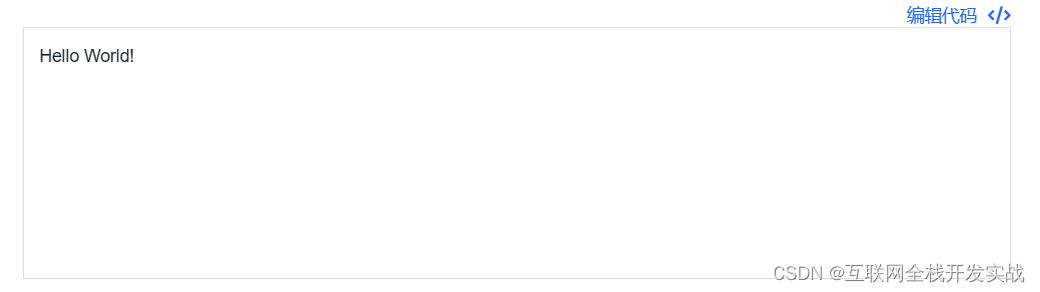
这个简单代码在amis编辑器种就会渲染出一个简单页面,可以实时预览。
用过Echarts图表的人可能体会过这种便利性,我们只要修改七种的各个属性值就会看到页面发生神奇的变化。
复杂点的页面也是通过这样一个个简单的组件搭建起来的,比如表单组件、对话框组件、表单组件及表单中的input、select、radio、switch开关、checkbox等,这些组件的不能功能是通过不同的属性来控制的。
4.4 amis变量
amis变量使用${}来表示。
比如列表中存在编辑的操作,当点击编辑弹出框,需要回显数据,如下图所示:
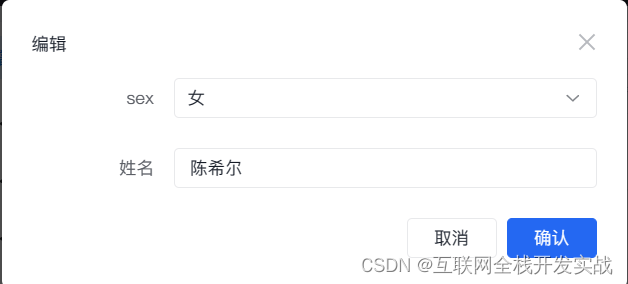
这个时候就需要用到变量,姓名的代码如下所示:
{
"clearable": false,
"showCounter": false,
"multiple": false,
"label": "姓名",
"type": "input-text",
"required": false,
"name": "name",
"disabled": false,
"style": {
},
"drag": false,
"id": "u:20230404110907713",
"value": "${name}"
}
5. amis实例
5.1 amis实例
通过一个CRUD组件实现增删改查列表,如下所示:

在编辑器左侧组件选项卡中选择CRUD组件拖入主界面,找不到的话可以搜一下,通过中英文名字都可以,如下图所示:
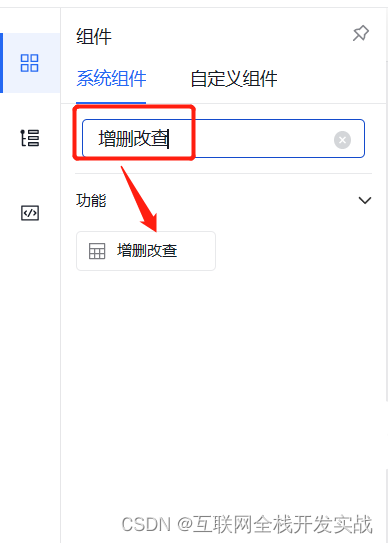
组件拖过来之后会出现一个弹窗配置页面,接口地址是相对地址(除掉IP、端口和项目根路径),选择列表中需要实现的按钮,这里我选了查询、查看详情和编辑功能。
这些配置也可以先不管,在组件初始化后都可以再修改,配置是实时保存编译的。
5.2 列表查询
列表最主要的是查询功能,一般低代码平台会选择在数据建模的基础上实现接口(建模是通过配置字段、表名等生成数据库表模型)。
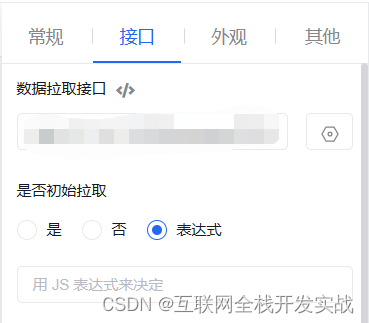
右面有个面板可以修改当前组件的各种属性,如下图所示:
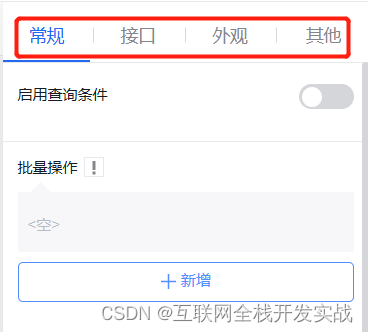
我在常规选项卡中改了启动查询条件,在接口选项卡中改了接口查询方式为post(代码中对应initApi属性),从左面的代码面板中可以查看生成的JSON代码,如下图所示:
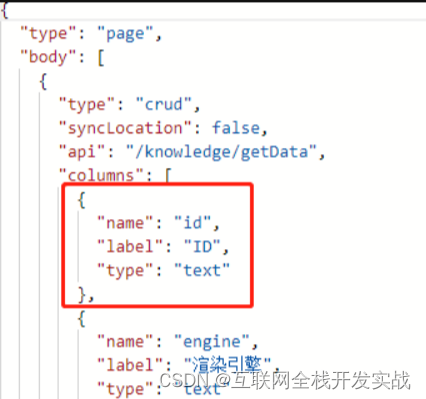
红框中就是列表的的其中一个字段:
-
name属性是数据库返回的字段名 -
label是页面显示的列名 -
type是数据类型
可以根据需求增加需要展示的字段列。
查询功能需要注意:
-
查询条件配的
api属性接口地址,跟页面初始化的接口initApi的接口是一样的。不用拼接属性参数之类的,参数自动往后端传,比如下图中的查询条件,在后端收到的参数就是keyword。 -
filterColumnCount属性是设置查询后默认返回前多少条
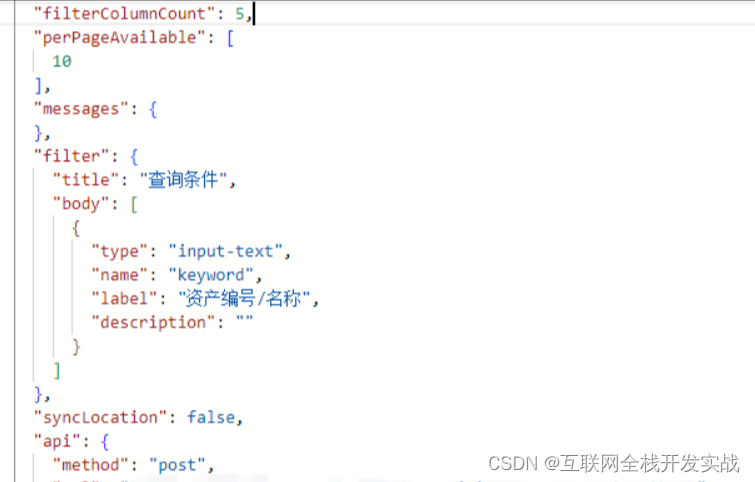
5.3 查看详情
组件勾选了后自带了查看详情功能,点击详情按钮会弹出一个dialog组件,默认子组件会继承父页面的数据,包括列表中没有展示的字段,所以不用加接口,在列表查询的时候尽量把字段都查出来就行。
如果你不用列表自带的,而是配置了一个新的页面,代码如下图所示:
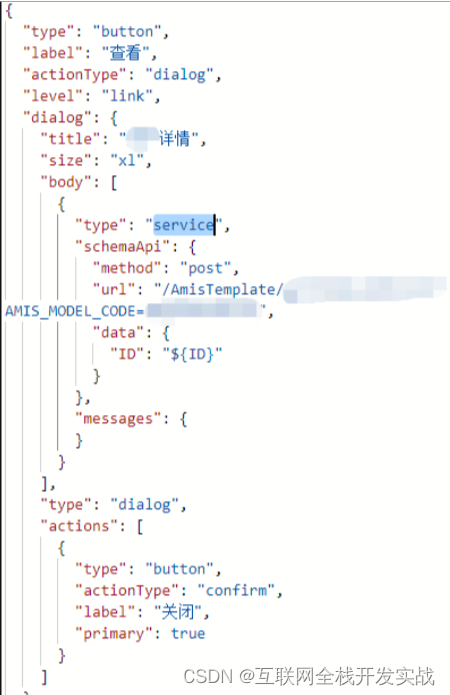
通过在dialog组件中加入service组件实现的,url是另一个amis表单的地址(这里页面有个解析接口,每个页面配置后都会生成一个url地址)。
data属性不用传值,来自列表中某一行数据,弹窗详情页面如下图所示:
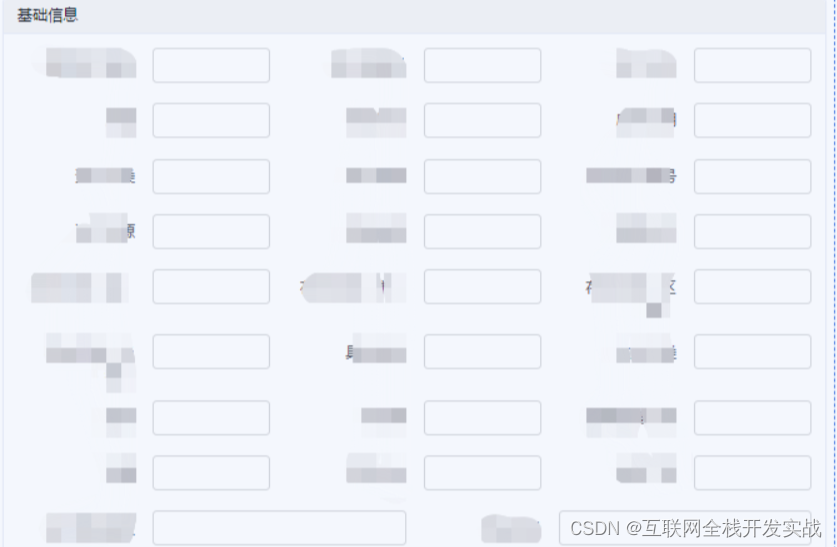
5.4 自定义操作按钮
在增删改查列表设计页面,查看详情按钮后面拖入一个提交按钮,点击提交按钮查看相应代码如下:
{
"type": "button",
"label": "提交",
"actionType": "dialog",
"dialog": {
"title": "测试表单提交",
"size": "lg",
"body": [
{
"type": "service",
"schemaApi": {
"method": "post",
"url": "/test/updateTest",
"data": {
"id": "${id}",
"sex": "${sex}",
"username": "${username}"
}
},
"messages": {
}
}
],
"actions": [
]
}
}
跟查看详情的实现方式差不多,也是在dialog弹窗组件中引入了另一个配置页面,不同的是对新页面做了数据映射。
上图中右侧大写的数据是列表数据字段,左侧小写的是提交表单中用到的数据。
5.5 提交表单
如下代码是提交按钮对应的Json代码,点击按钮会发送一个ajax请求。
{
"type": "button",
"label": "提交",
"actionType": "ajax",
"visibleOn": "this.STATUS!=='1'",
"api": {
"method": "post",
"url": "/flow/amis/startWorkFlow",
"data": {
"&": "$$",
"processDefinitionKey": "flow_asset",
"businessKey": "",
"processName": "管理流程",
"modelCode": "ASSET"
},
"dataType": "json"
}
}
其中data中的参数需要注意:
当数据域里的变量值为$$时, 表示将所有接口返回的data字段值整体赋值到对应的key中。
6. 完整的json配置
如下为curd列表的一个完整的json配置,包含增、删、改、查的操作,如下代码所示:
{
"type": "crud",
"api": {
"method": "get",
"url": "http://xxx/initApi"
},
"id": "u:20230404110907209",
"outputName": "rows",
"syncLocation": false,
"columns": [
{
"clearable": false,
"showCounter": false,
"multiple": false,
"name": "sex",
"disabled": false,
"drag": false,
"id": "u:20230404110907712",
"label": "sex",
"type": "text",
"required": false,
"searchable": {
"clearable": false,
"showCounter": false,
"name": "sex",
"options": [
{
"label": "男",
"value": "male"
},
{
"label": "女",
"value": "female"
},
{
"label": "未知",
"value": "unknown"
}
],
"style": {
},
"label": "sex",
"placeholder": "请输入sex",
"type": "select",
"required": false,
"id": "u:3c3572e98932"
}
},
{
"clearable": false,
"showCounter": false,
"multiple": false,
"name": "name",
"disabled": false,
"drag": false,
"id": "u:20230404110907713",
"label": "姓名",
"type": "text",
"required": false,
"searchable": {
"clearable": false,
"showCounter": false,
"name": "name",
"style": {
},
"label": "name",
"placeholder": "请输入name",
"type": "input-text",
"required": false,
"id": "u:06edf56b332f"
}
},
{
"clearable": false,
"buttons": [
{
"actionType": "dialog",
"dialog": {
"body": {
"api": {
"method": "put",
"url": "http://xxx/edit/${id}"
},
"body": [
{
"clearable": false,
"showCounter": false,
"multiple": false,
"label": "sex",
"type": "select",
"required": false,
"accept": "gender",
"name": "sex",
"options": [
{
"label": "男",
"value": "male"
},
{
"label": "女",
"value": "female"
},
{
"label": "未知",
"value": "unknown"
}
],
"disabled": false,
"style": {
},
"drag": false,
"id": "u:20230404110907712",
"value": "${sex}"
},
{
"clearable": false,
"showCounter": false,
"multiple": false,
"label": "姓名",
"type": "input-text",
"required": false,
"name": "name",
"disabled": false,
"style": {
},
"drag": false,
"id": "u:20230404110907713",
"value": "${name}"
}
],
"type": "form"
},
"title": "编辑"
},
"level": "link",
"id": "u:20230404110907448",
"label": "编辑",
"type": "button"
},
{
"actionType": "ajax",
"level": "danger",
"className": "text-danger",
"confirmText": "确定删除当前记录吗?",
"api": {
"method": "delete",
"url": "http://xxx/delete/${id}"
},
"id": "u:20230404110907449",
"label": "删除",
"type": "button"
},
{
"actionType": "dialog",
"dialog": {
"body": {
"body": [
{
"clearable": false,
"showCounter": false,
"multiple": false,
"label": "sex",
"type": "select",
"required": false,
"accept": "gender",
"name": "sex",
"options": [
{
"label": "男",
"value": "male"
},
{
"label": "女",
"value": "female"
},
{
"label": "未知",
"value": "unknown"
}
],
"disabled": true,
"style": {
},
"drag": false,
"id": "u:20230404110907712",
"value": "${sex}"
},
{
"clearable": false,
"showCounter": false,
"multiple": false,
"label": "姓名",
"type": "input-text",
"required": false,
"name": "name",
"disabled": true,
"style": {
},
"drag": false,
"id": "u:20230404110907713",
"value": "${name}"
}
],
"type": "form"
},
"title": "查看详情",
"actions": [
{
"actionType": "confirm",
"label": "关闭",
"type": "button",
"primary": true
}
]
},
"level": "link",
"id": "u:20230404110907450",
"label": "查看详情",
"type": "button"
}
],
"showCounter": false,
"multiple": false,
"name": "操作",
"disabled": false,
"drag": false,
"id": "u:20230404110907209",
"label": "操作",
"type": "operation",
"required": false
}
],
"autoGenerateFilter": true,
"source": "${rows}",
"inputName": "rows",
"features": [
"create",
"filter",
"update",
"view",
"delete"
],
"perPage": 10,
"footerToolbar": [
"statistics",
"switch-per-page",
"pagination"
],
"filterColumnCount": 3,
"position": "bottom",
"headerToolbar": [
{
"actionType": "dialog",
"dialog": {
"body": {
"api": {
"method": "post",
"url": "http://xxx/add"
},
"body": [
{
"clearable": false,
"showCounter": false,
"multiple": false,
"label": "sex",
"type": "select",
"required": false,
"accept": "gender",
"name": "sex",
"options": [
{
"label": "男",
"value": "male"
},
{
"label": "女",
"value": "female"
},
{
"label": "未知",
"value": "unknown"
}
],
"disabled": false,
"style": {
},
"drag": false,
"id": "u:20230404110907712",
"value": "${sex}"
},
{
"clearable": false,
"showCounter": false,
"multiple": false,
"label": "姓名",
"type": "input-text",
"required": false,
"name": "name",
"disabled": false,
"style": {
},
"drag": false,
"id": "u:20230404110907713",
"value": "${name}"
}
],
"type": "form"
},
"title": "新增"
},
"level": "primary",
"id": "u:20230404110907447",
"label": "新增",
"type": "button"
},
"bulkActions"
]
}
7. 文末总结
amis有很多组件需要学习,具体可以参考amis的官网教程。